Când lucrezi cu DaVinci Resolve, poate fi frustrant atunci când apare brusc mesajul de eroare „Media Offline”. Această notificare semnalează că programul nu poate accesa un anumit fişier. Acest lucru poate avea diferite cauze, cum ar fi redenumirea, ştergerea sau mutarea fişierului. În acest ghid îţi voi arăta pas cu pas cum poţi rezolva această problemă şi îţi voi oferi sfaturi despre cum poţi evita astfel de erori în viitor.
Concluzii cheie
- Mesajul de eroare „Media Offline” indică faptul că DaVinci Resolve nu poate găsi fişierul.
- Există diverse metode pentru a rezolva problema, în funcţie de faptul dacă fişierul a fost redenumit, şters sau mutat.
- Pentru a evita problemele viitoare, ar trebui să îţi gestionezi fişierele în mod corespunzător şi să le redenumeşti înainte de import.
Ghid pas cu pas
Înţelegerea mesajului de eroare
În primul rând, ar trebui să înţelegi ce înseamnă mesajul „Media Offline”. Acesta apare atunci când DaVinci Resolve nu mai poate găsi un anumit fişier. Pentru a te ajuta să înţelegi mai bine, îţi voi arăta câteva imagini ale interfeţei grafice.
Dacă acest mesaj apare în partea stângă a Mediapool-ului sau în partea de jos a liniei temporale, aceasta înseamnă că fişierul nu mai este acolo unde se aşteaptă DaVinci Resolve. Acest lucru se poate întâmpla dacă ai redenumit sau şters clipul, sau l-ai mutat în altă folder.
Fişierul mutat
Să presupunem că ai adăugat un clip în Mediapool, dar apoi l-ai mutat din greşeală pe desktopul tău. În acest caz, DaVinci Resolve nu mai poate accesa fişierul şi afişează mesajul de eroare. Pentru a rezolva aceasta, dai click dreapta pe clip-ul afectat şi selectează „Schimbaţi folderul sursă”.
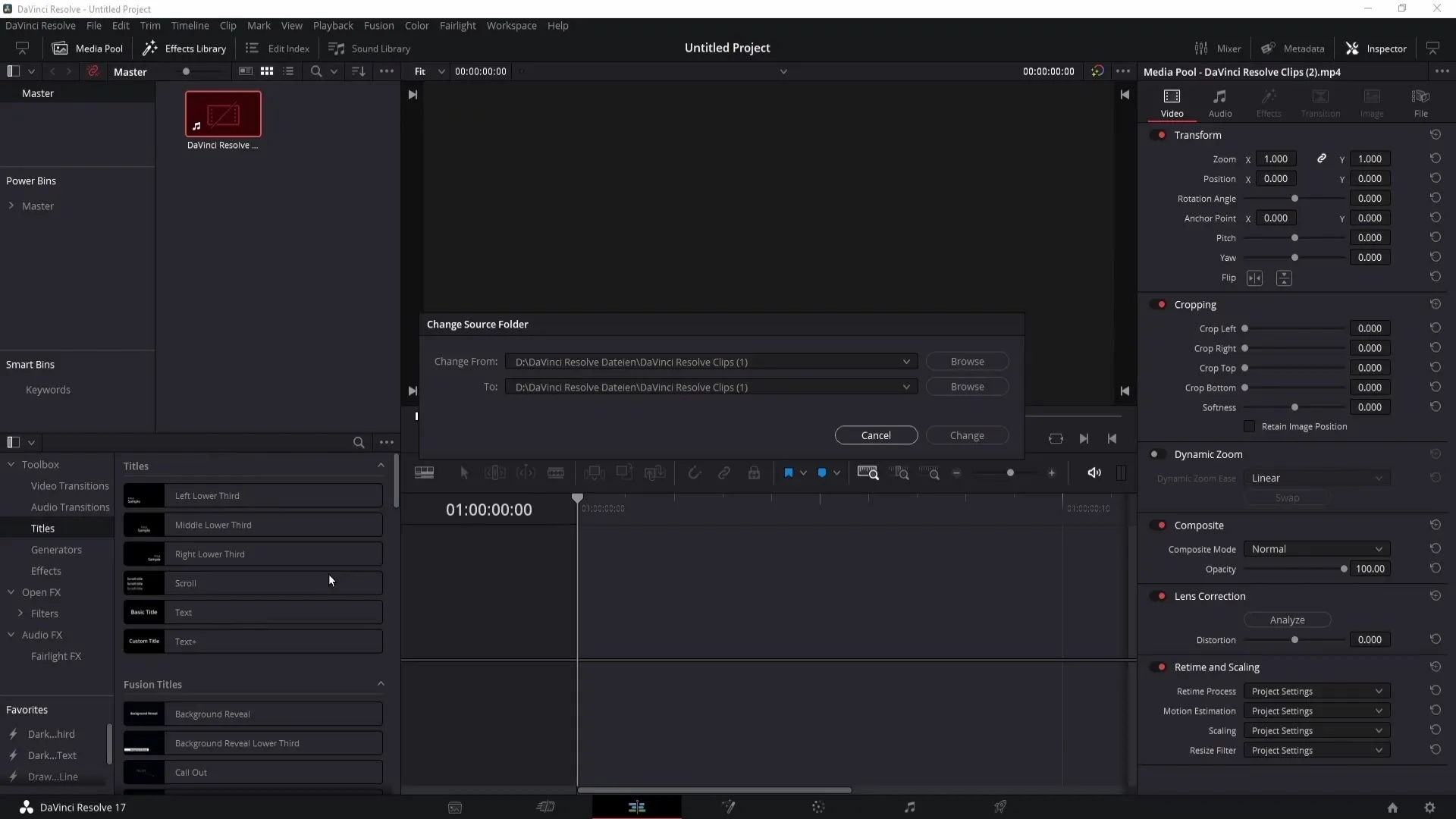
Acum poţi vedea unde se afla clipul anterior. Imediat sub acesta, ai opţiunea de a alege noua locaţie de stocare. Dacă dau click pe „Răsfoieşte”, pot căuta pe hard disk-ul meu folderul în care se află acum fişierul.
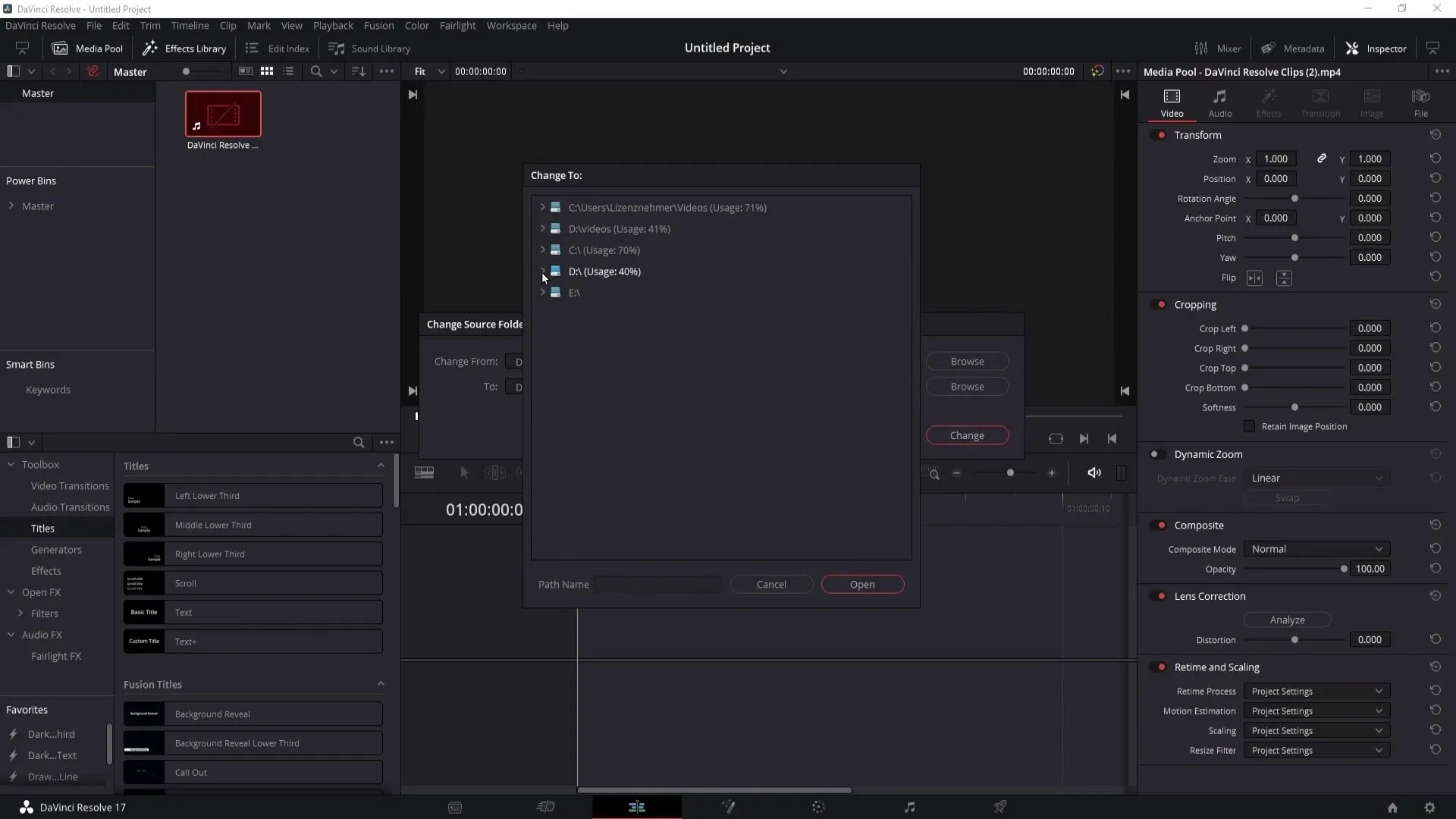
După ce ai selectat noul folder, dă click pe „Deschide”. Da Vinci Resolve va actualiza acum calea către fişier, iar mesajul de eroare ar trebui să dispară.
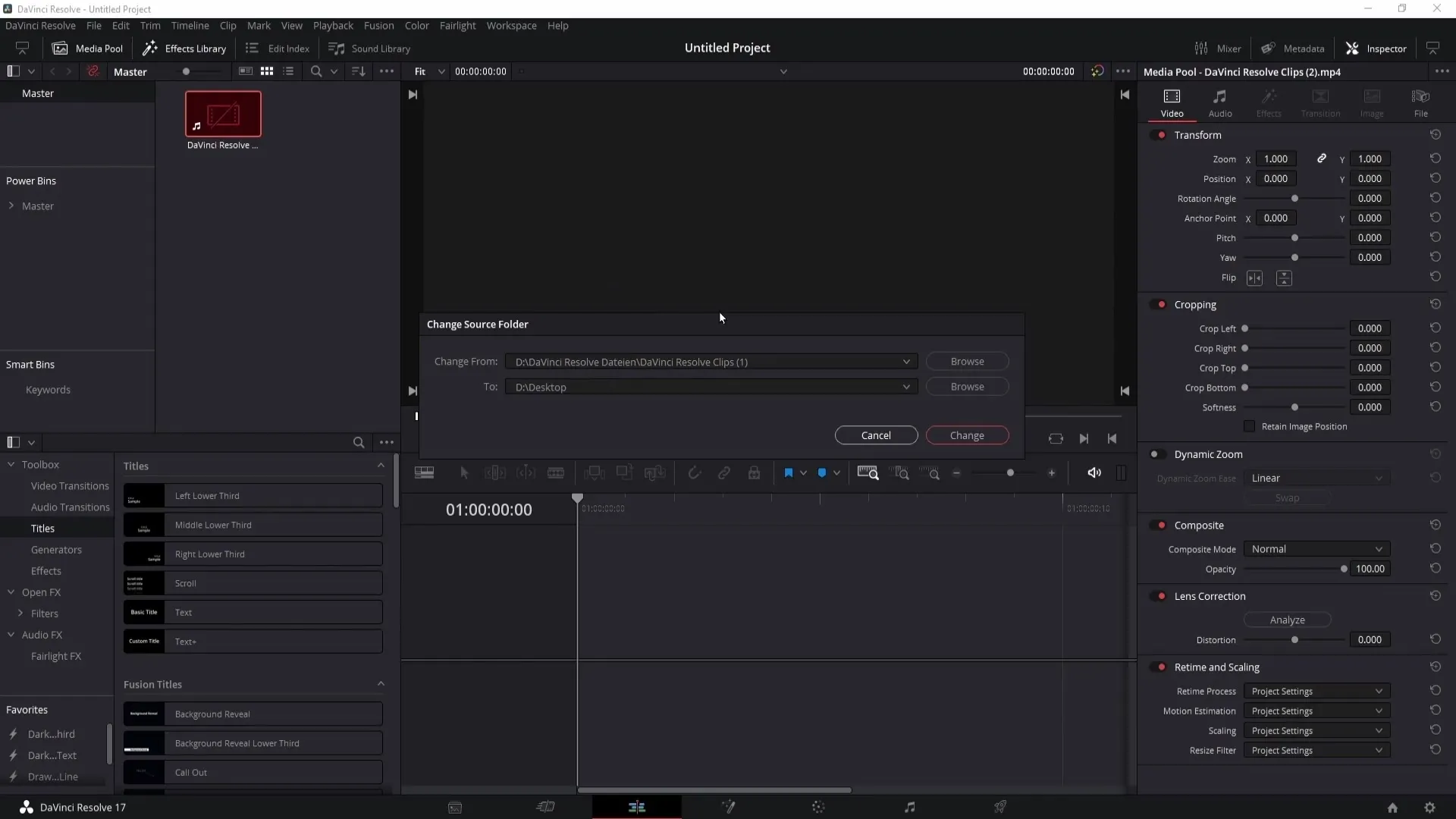
Clip redenumit
Dacă problema apare pentru că ai redenumit clip-ul, va trebui, de asemenea, să dai click dreapta pe clip-ul afectat şi să selectezi „Înlocuiţi Clipul selectat”.
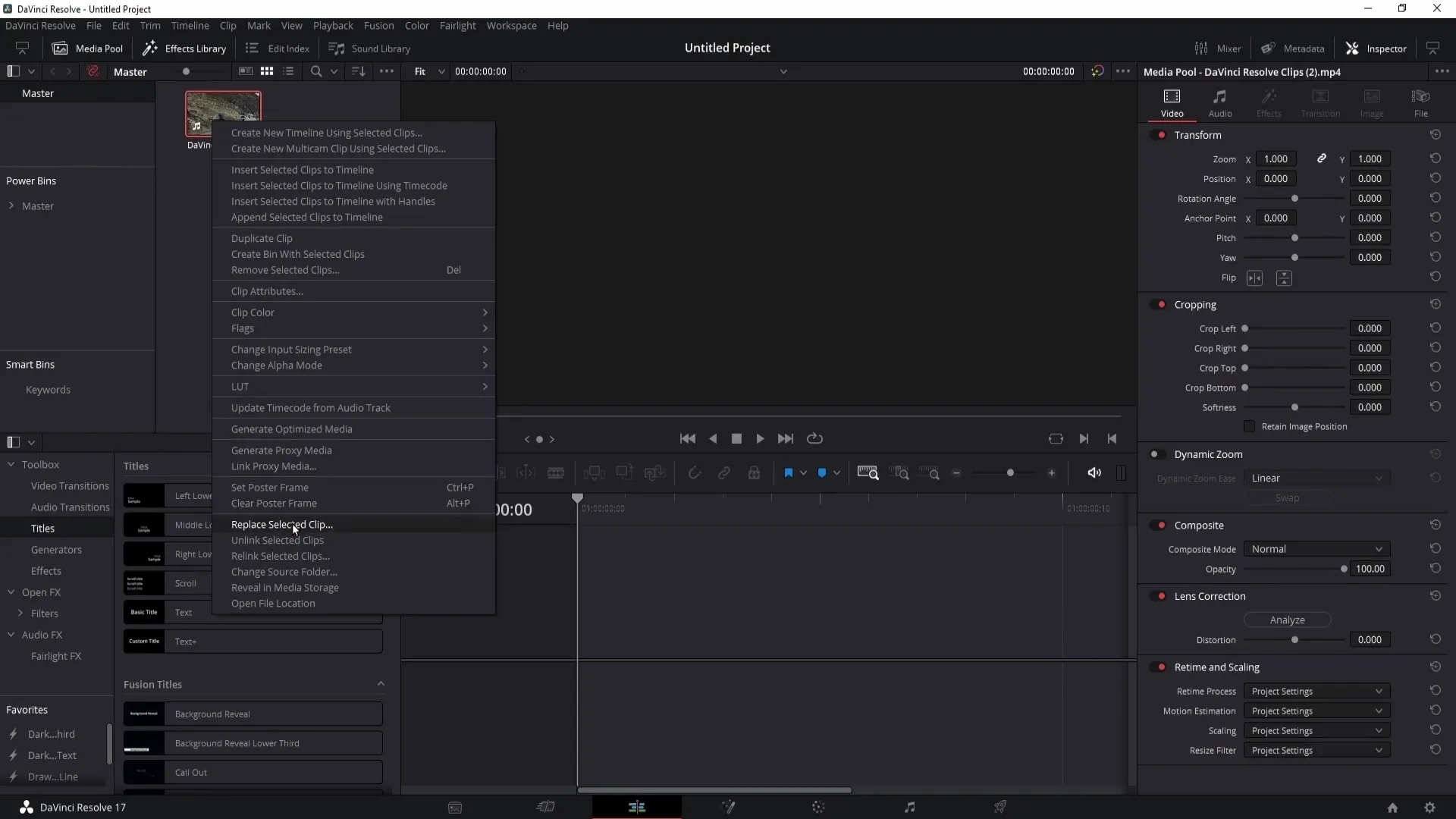
Ulterior, alege clip-ul pe care l-ai redenumit, şi selectează-l. Acest lucru va restabili conexiunea cu clip-ul.
Clip şters
Dacă ai şters clip-ul, situaţia devine mai complicată. Dacă ai golit coşul de reciclare, va fi dificil sau imposibil să restaurezi fişierul. În caz contrar, poţi căuta fişierul făcând dublu-click pe coşul de reciclare.
Odată ce ai găsit clip-ul, dă click dreapta pe el şi selectează „Restaurare”. Astfel, clip-ul ar trebui să reapară în Mediapool.
Evitarea problemelor viitoare
Pentru a evita mesajul de eroare „Media Offline” în viitor, există câteva sfaturi importante. În primul rând, asigură-te că îţi redenumeşti fişierele înainte de a le importa în DaVinci Resolve.
În al doilea rând, ar fi recomandat să păstrezi toate fişierele într-un folder stabilit, fără să le muţi ulterior, după ce le-ai importat.
Dacă urmezi aceşti paşi, poţi evita multe dintre problemele tipice cu media lipsă şi îţi poţi desfăşura munca în DaVinci Resolve fără întreruperi.
Rezumat
În acest ghid ai învăţat ce înseamnă mesajul de eroare „Media Offline” în DaVinci Resolve şi cum poţi rezolva această problemă. Acum cunoşti paşii pentru restaurarea sau repartizarea clipurilor şi ai sfaturi pentru evitarea unor astfel de probleme în viitor. Cu aceste cunoştinţe, poţi continua să îţi urmăreşti proiectul de tăiere fără întreruperi.
Întrebări frecvente
Ce înseamnă mesajul de eroare „Media Offline” în DaVinci Resolve?Mesajul de eroare arată că DaVinci Resolve nu poate accesa un anumit fișier.
Cum pot rezolva problema dacă un clip a fost mutat?Poți da clic dreapta pe clip și selecta „Schimbă folderul sursă” pentru a stabili noua locație de stocare.
Ce se întâmplă dacă am redenumit clipul?În acest caz, poți da clic dreapta pe clip și selecta „Înlocuiește clipul selectat” pentru a reasocia fișierul.
Ce pot face dacă am șters clipul?Dacă clipul este în coșul de gunoi, caută-l acolo și restabilește-l. Dacă ai golit coșul de gunoi, clipul nu mai este disponibil.
Cum pot evita problemele viitoare?Redenumește fișierele înainte de a le importa și nu le muta după ce au fost importate în DaVinci Resolve.


